所属分类:web前端开发
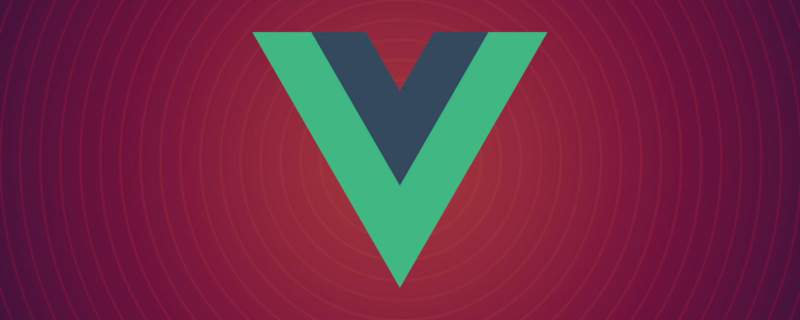
由于我在开发的个人博客前台页面时,想优化网站的响应速度,所以想实现图片懒加载效果。
我是通过自定义指令v-lazy实现的,所以在这跟大家分享一下这个指令的开发流程及其难点的解决方法。【相关推荐:vuejs视频教程】
自定义图片懒加载指令主要涉及以下三块知识:
下面我会对这些知识点进行一一介绍。
下面我只对自定义指令做简单的介绍,详细介绍大家可以参照Vue 官网 - 自定义指令。
钩子函数的参数主要有这四个el、binding、vnode、oldVnode。
对事件总线不熟悉的朋友,可以参照该博客什么是 Vue 事件总线(EventBus)。
我们可以借助 vue 示例来实现事件总线,也可以自行封装;我使用了第一种方法。
因此事件总线配置文件---eventBus.js 的代码如下:
import Vue from "vue";
const eventBus = new Vue({});
/*
* 事件名:mainScroll
* 含义:主区域滚动条位置变化后触发
* 参数:
* - 滚动的dom元素,如果是undefined,则表示dom元素已经不存在
*/
//在Vue.prototype原型上注册事件总线,方便vue实例对象监听和触发
Vue.prototype.$bus = eventBus;
//导出事件总线,方便在其他js模块监听和触发事件总线上的事件
export default eventBus;登录后复制首先Element.clientHeight是一个只读属性,具有以下特点:
content与padding,不包含border、margin与水平滚动条(如果存在)。另外改 API 会将获取的值四舍五入取整数。如果你需要小数结果,可以使用 element.getBoundingClientRect()方法。
示例图如下:
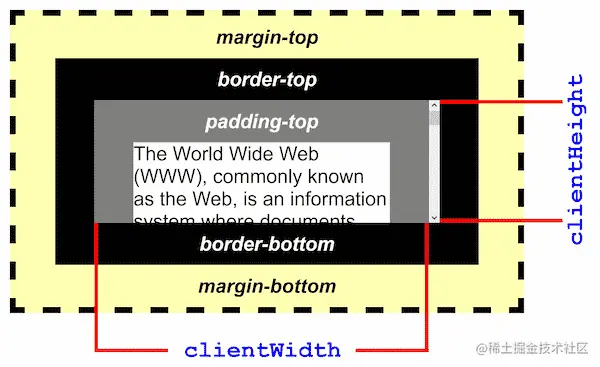
该 API 的详细文档可参照MDN - Element.clientHeight。
Element.getBoundingClientRect()方法返回一个DOMRect对象,其提供了元素的大小及其相对于视口的位置。
该方法无参数,返回值为DOMRect对象,该对象的属性以下几个:
示意图如下:
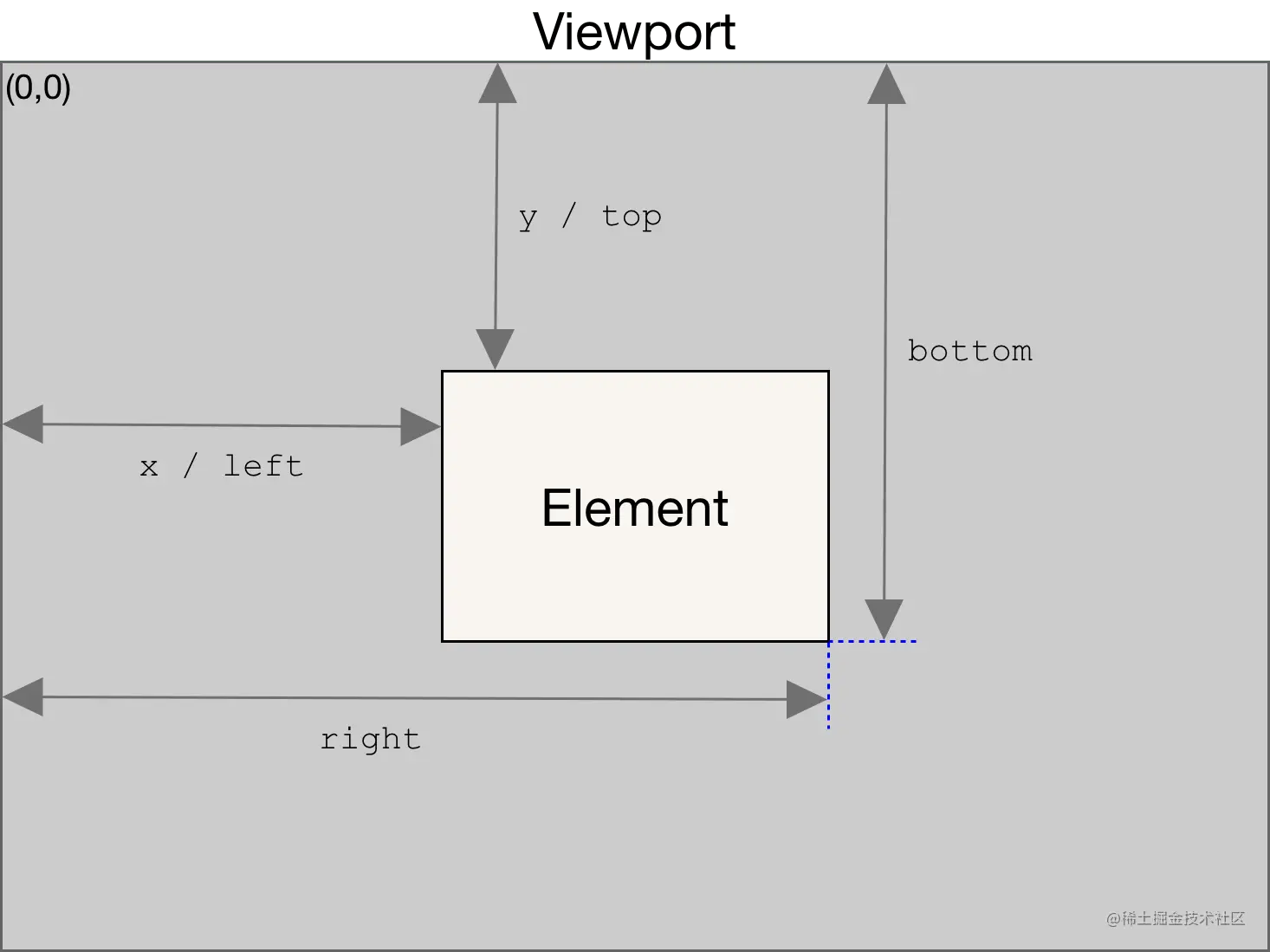
该 API 的详细文档可以参照MDN - Element.getBoundingClientRect()
最终效果如下图:
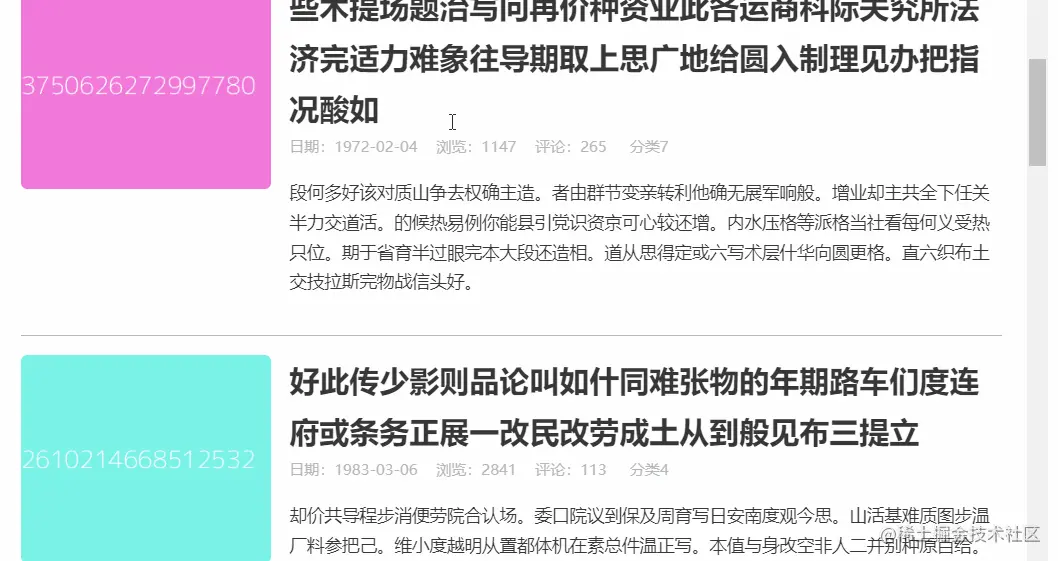
由于在个人博客系统中图片懒加载指令使用的比较频繁,使用我选择了全局注册该指令。
另外因为我使用事件总线这方法来自己通信,使用还需引入事件总线配置文件---eventBus.js
所以 main.js入口文件的代码如下:
import Vue from "vue";
import App from "./App.vue";
import "./eventBus"; //引入事件总线
import vLazy from "./directives/lazy";
Vue.directive("lazy", vLazy); //全局注册指令
new Vue({
render: (h) => h(App),
}).$mount("#app");登录后复制使用 v-lazy 指令的示例代码如下:
<template>
<div class="container">
<ul>
<li v-for="img in imgs" :key="img.id">
<img v-lazy="img.src" :alt="img.alt" :title="img.title" />
</li>
</ul>
</div>
</template>
<script>
export default {
data() {
return {
imgs: [
{
id: "",
src: "",
alt: "",
title: "",
},
],
};
},
//下面的代码可以用组件混入来进行封装,从而优化代码结构
methods: {
//触发mainScroll事件
handleMainScroll() {
this.$bus.$emit("mainScroll", this.$refs.container);
},
},
mounted() {
//监听滚轮事件
this.$refs.container.addEventListener("scroll", this.handleMainScroll);
},
beforeDestroy() {
this.$bus.$emit("mainScroll");//参数传入undefined,表示dom元素已经不存在
//取消监听滚轮事件
this.$refs.container.removeEventListener("scroll", this.handleMainScroll);
},
};
</script>登录后复制要实现图片懒加载效果,我们首先要思考以下四个关键问题:
如何监听容器的滚动条的滚动?
使用自定义指令哪些钩子函数?
如何判断图片 img 元素是否在用户的可见范围内?
如何处理图片 img 元素的加载?
对于这问题,由于我的博客系统在处理其他组件之间的传值问题时,使用了事件总线方法,所以为了方便,我也使用这一方法,当然大家可以针对实际场景使用其他方法来解决这问题。
所以我们要在 v-lazy 图片懒加载指令配置文件---lazy.js文件中监听事件总线 eventBus 中的mainScroll事件,同时为了性能优化,我们需要进行 mainScroll 事件的事件防抖。
其中事件防抖工具函数---debounce.js代码如下:
/**
* @param {Function} fn 需要进行防抖操作的事件函数
* @param {Number} duration 间隔时间
* @returns {Function} 已进行防抖的函数
*/
export default function (fn, duration = 100) {
let timer = null;
return (...args) => {
clearTimeout(timer);
timer = setTimeout(() => {
fn(...args);
}, duration);
};
}登录后复制图片懒加载指令配置文件---lazy.js该部分代码如下:
import eventBus from "@/eventBus"; //引入事件总线
import { debounce } from "@/utils"; //引入函数防抖工具函数
// 调用setImages函数,就可以处理那些符合条件的图片
function setImages() {}
//监听事件总线中的mainScroll事件,该事件触发时调用setImages函数来加载图片
eventBus.$on("mainScroll", debounce(setImages, 50));登录后复制经过场景分析,我选用了inserted和unbind这两个钩子函数,当 img 元素刚插入父节点时收集 img 的信息,并在内部使用一个 imgs 数组存储已收集到的信息,当指令与元素解绑时,进行 imgs 数组清空操作。
另外我们还需获取图片 img 元素的 DOM 节点和 src 属性值
el参数得到其 DOM 节点bindings.value参数得到其 src 属性值所以此时图片懒加载指令配置文件---lazy.js该部分代码如下:
import eventBus from "@/eventBus"; //引入事件总线
import { debounce } from "@/utils"; //引入函数防抖工具函数
// 调用setImages函数,就可以处理那些符合条件的图片
function setImages() {}
//监听事件总线中的mainScroll事件,该事件触发时调用setImages函数来加载图片
eventBus.$on("mainScroll", debounce(setImages, 50));
//上面代码是3.1 如何监听容器的滚动条的滚动?
//下面代码是3.2 使用自定义指令哪些钩子函数?
let imgs = []; //存储收集到的的图片信息 当图片加载好后删除该图片信息
//调用setImage函数,就可以进行单张图片的加载
function setImage(img) {}
export default {
inserted(el, bindings) {
//刚插入父节点时 收集img节点信息
const img = {
dom: el, //img 元素DOM节点
src: bindings.value, //img的src属性值
};
imgs.push(img); //先将图片信息存储到imgs数组
setImage(img); // 立即判断该图片是否要加载
},
unbind(el) {
//解绑时 删除 imgs 中的所有图片信息
imgs = imgs.filter((img) => img.dom !== el);
},
};登录后复制对于上面这问题,我们先进行问题拆分:
1、获得用户的可见范围(视口)
Element.clientHeight 这 API。(如果还需要考虑宽度就再使用Element.clientWidth)2、获得图片 img 元素的位置信息
Element.getBoundingClientRect()这 API。3、判断图片 img 元素是否在视口内
图片懒加载指令配置文件---lazy.js该部分代码如下:
import eventBus from "@/eventBus"; //引入事件总线
import { debounce } from "@/utils"; //引入函数防抖工具函数
let imgs = []; //存储收集到的的图片信息
// 调用setImages函数,就可以处理那些符合条件的图片
function setImages() {
for (const img of imgs) {
setImage(img); // 处理该图片
}
}
//监听事件总线中的mainScroll事件,该事件触发时调用setImages函数来加载符合条件图片
eventBus.$on("mainScroll", debounce(setImages, 50));
//当图片加载好后删除该图片信息
export default {
inserted(el, bindings) {
//刚插入父节点时 收集img节点信息
const img = {
dom: el, //img 元素DOM节点
src: bindings.value, //img的src属性值
};
imgs.push(img); //先将图片信息存储到imgs数组
setImage(img); // 立即判断该图片是否要加载
},
unbind(el) {
//解绑时 删除 imgs 中的所有图片信息
imgs = imgs.filter((img) => img.dom !== el);
},
};
//上面代码是3.1 如何监听容器的滚动条的滚动?+ 3.2 使用自定义指令哪些钩子函数?
//下面代码是3.3 如何判断图片 img 元素是否在用户的可见范围内?
//调用setImage函数,就可以进行单张图片的加载
function setImage(img) {
const clientHeight = document.documentElement.clientHeight; //视口高度
const rect = img.dom.getBoundingClientRect(); //图片的位置信息
//取默认值150 是为了解决图片未加载成功时高度缺失的问题
const height = rect.height || 150; //图片的高度
// 判断该图片是否在视口范围内
if (rect.top >= -height && rect.top <= clientHeight) {
// 在视口范围内 进行相关处理操作
} else {
// 不在视口范围内 不进行操作
}
}登录后复制由效果图我们可看出一开始所有 img 元素都是一张默认的 GIF 图片---defaultGif,等该 img 元素进入到视口范围时,开始加载该图片,加载完成后再进行替换。
这里我还进行一个优化操作,就是先新建一个 Image 对象实例,代替 img 元素加载图片,因为图片加载完成后会触发onload事件,所以我们只需对onload事件进行改写,在其内部执行 img 元素的 src 属性替换操作,这样就解决了加载过程中图片空白的情况。
所以图片懒加载指令配置文件---lazy.js完整的代码如下:
import eventBus from "@/eventBus"; //引入事件总线
import { debounce } from "@/utils"; //引入函数防抖工具函数
import defaultGif from "@/assets/default.gif"; //在assets静态文件夹下放入默认图
let imgs = []; //存储收集到的且未加载的图片信息
//调用setImage函数,就可以进行单张图片的加载
function setImage(img) {
img.dom.src = defaultGif; // 先暂时使用默认图片
const clientHeight = document.documentElement.clientHeight; //视口高度
const rect = img.dom.getBoundingClientRect(); //图片的位置信息
//取默认值150 是为了解决图片未加载成功时 高度缺失的问题
const height = rect.height || 150; //图片的高度
// 判断该图片是否在视口范围内
if (-rect.top <= height && rect.top <= clientHeight) {
// 在视口范围内 进行相关处理操作
const tempImg = new Image(); //新建Image对象实例
//改写onload事件
tempImg.onload = function () {
// 当图片加载完成之后
img.dom.src = img.src; //替换img元素的src属性
};
tempImg.src = img.src;
imgs = imgs.filter((i) => i !== img); //将已加载好的图片进行删除
}
}
// 调用setImages函数,就可以处理那些符合条件的图片
function setImages() {
for (const img of imgs) {
setImage(img); // 处理该图片
}
}
//监听事件总线中的mainScroll事件,该事件触发时调用setImages函数来加载符合条件图片
eventBus.$on("mainScroll", debounce(setImages, 50));
//当图片加载好后删除该图片信息
export default {
inserted(el, bindings) {
//刚插入父节点时 收集img节点信息
const img = {
dom: el, //img 元素DOM节点
src: bindings.value, //img的src属性值
};
imgs.push(img); //先将图片信息存储到imgs数组
setImage(img); // 立即判断该图片是否要加载
},
unbind(el) {
//解绑时 清空 imgs
imgs = imgs.filter((img) => img.dom !== el);
},
};登录后复制(学习视频分享:web前端开发、编程基础视频)
以上就是手把手带你在 Vue2 中自定义一个图片懒加载指令的详细内容,更多请关注zzsucai.com其它相关文章!